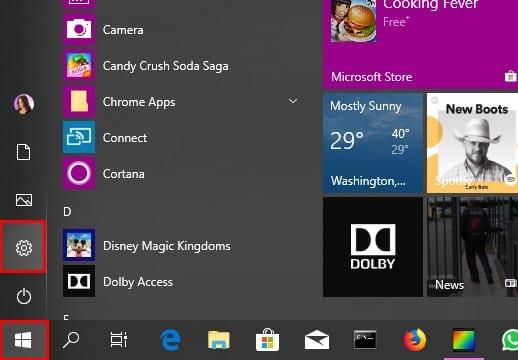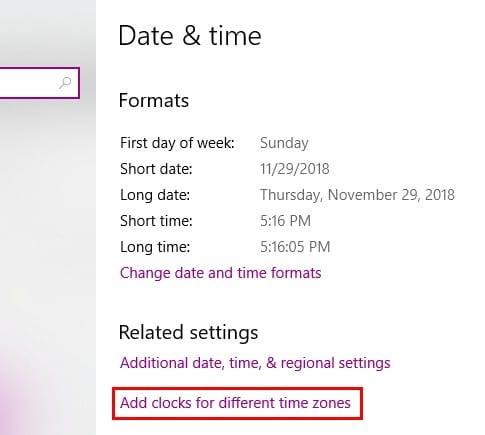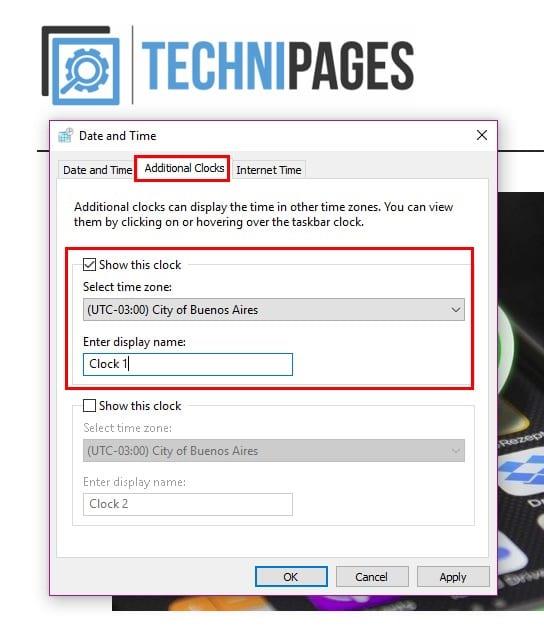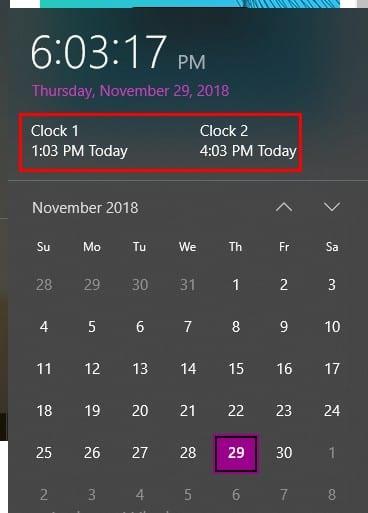Αν θέλετε να μάθετε ποια είναι η τοπική ώρα, κοιτάξτε το τηλέφωνό σας. Ωστόσο, μπορεί να έχετε οικογένεια ή φίλους σε άλλη ζώνη ώρας και να θέλετε να μάθετε τι ώρα είναι εκεί, ώστε να γνωρίζετε αν είναι καλή στιγμή να τηλεφωνήσετε ή όχι.
Η ακόλουθη μέθοδος θα σας δείξει πώς μπορείτε εύκολα να προσθέσετε τα ρολόγια ζώνης ώρας που χρειάζεστε στα Microsoft Windows 10. Μην ανησυχείτε αν δεν τα πηγαίνετε πολύ καλά με την τεχνολογία, αυτό το σεμινάριο είναι φιλικό για αρχάριους.
Προσθήκη διαφόρων ρολογιών Time Zome για Windows 10
Ας ελπίσουμε ότι δεν θα χρειαστεί να προσθέσετε πολλά ρολόγια ζώνης ώρας, καθώς τα Windows σάς επιτρέπουν να προσθέσετε το πολύ τρία. Το κύριο ρολόι θα ρυθμίζεται πάντα στην τοπική σας ώρα και τα άλλα δύο στις ζώνες ώρας που θέλετε. Για να ρυθμίσετε το ρολόι σας, κάντε κλικ στο μενού Έναρξη των Windows και μετά στον οδοντωτό τροχό.
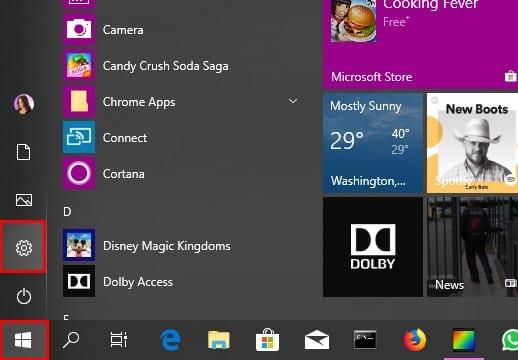
Κάντε κλικ στο Time & Language και στο κάτω μέρος, θα δείτε την επιλογή Προσθήκη ρολογιών για διαφορετικές ζώνες ώρας.
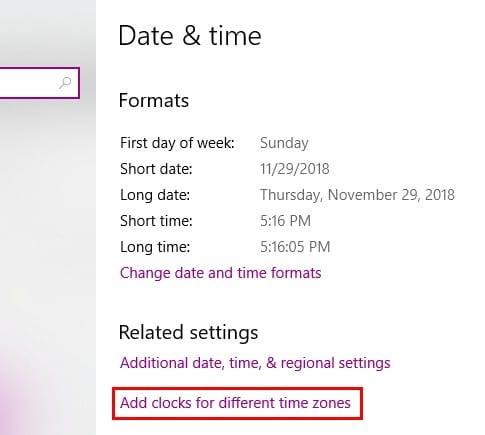
Θα πρέπει να εμφανιστεί ένα παράθυρο Ημερομηνία & Ώρα με τρεις καρτέλες προς εμφάνιση. Κάντε κλικ σε αυτό που λέει Πρόσθετα ρολόγια (Αυτό στη μέση). Οι πληροφορίες που βλέπετε θα είναι γκριζαρισμένες από προεπιλογή. Κάντε κλικ στο πλαίσιο Εμφάνιση αυτού του ρολογιού για να κάνετε τις επιλογές χρησιμοποιήσιμες.
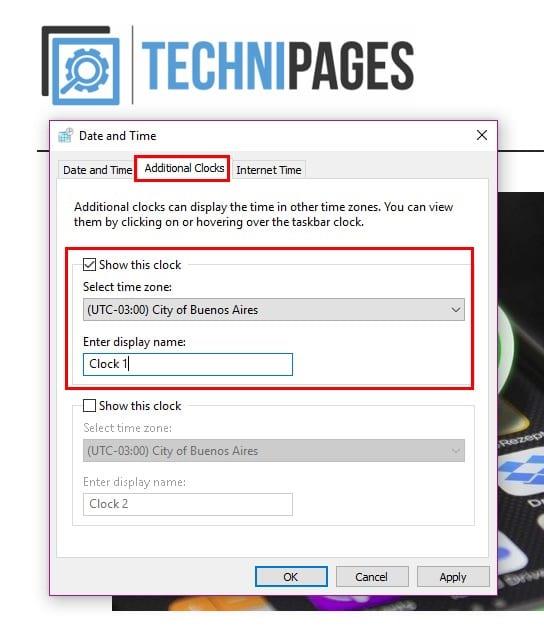
Κάντε κλικ στο αναπτυσσόμενο μενού Επιλογή ζώνης ώρας και επιλέξτε αυτή που σας ενδιαφέρει. Το όνομα του ρολογιού θα είναι Ρολόι ένα από προεπιλογή, αλλά μπορείτε να το αλλάξετε και να του δώσετε το όνομα που θέλετε.
Εάν θέλετε να προσθέσετε ένα άλλο ρολόι, επαναλάβετε τα βήματα που αναφέρθηκαν προηγουμένως και κάντε κλικ στο OK για να αποθηκεύσετε τις αλλαγές σας. Για να βεβαιωθείτε ότι έχουν προστεθεί τα ρολόγιά σας, τοποθετήστε τον δείκτη του ποντικιού πάνω ή κάντε κλικ στο κλικ με την τοπική σας ώρα.
Εάν κάνετε κλικ στην επιλογή ώρας και ημερομηνίας στη γραμμή εργασιών, τα νέα σας ρολόγια θα βρίσκονται ακριβώς πάνω από το ημερολόγιο.
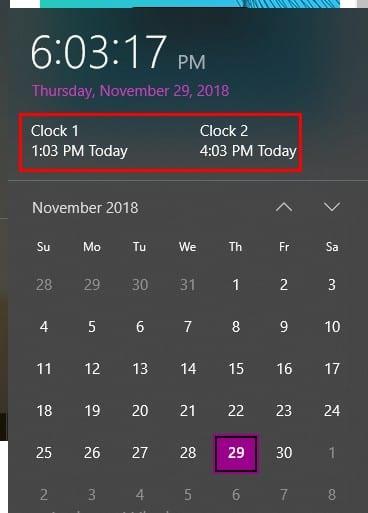
συμπέρασμα
Είναι σημαντικό να γνωρίζετε τι ώρα είναι, ειδικά αν έχετε οικογένεια και φίλους σε διαφορετικές ζώνες ώρας. Ας ελπίσουμε ότι τα Windows θα σας επιτρέψουν να προσθέσετε περισσότερα ρολόγια αργότερα, αλλά τουλάχιστον μπορείτε να προσθέσετε τρία προς το παρόν. Πόσα ρολόγια θα προσθέσετε;